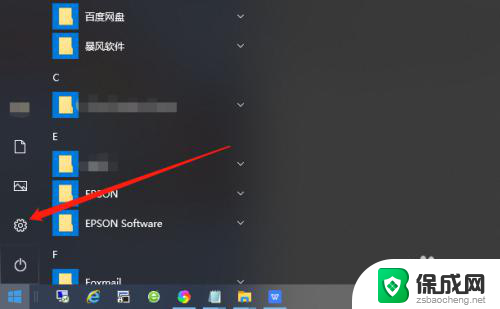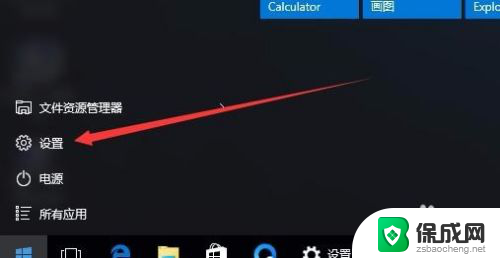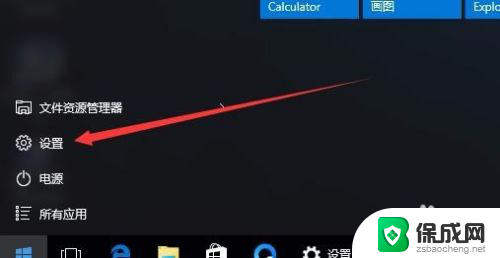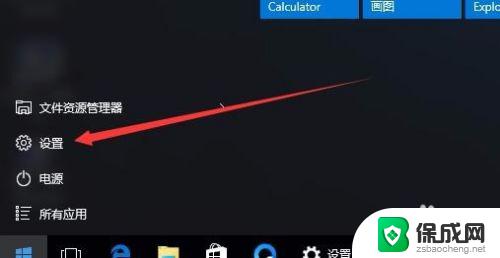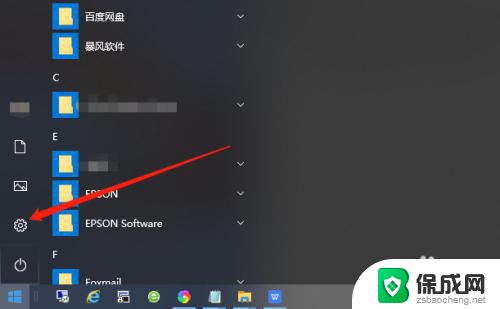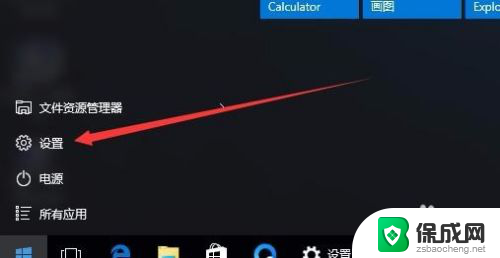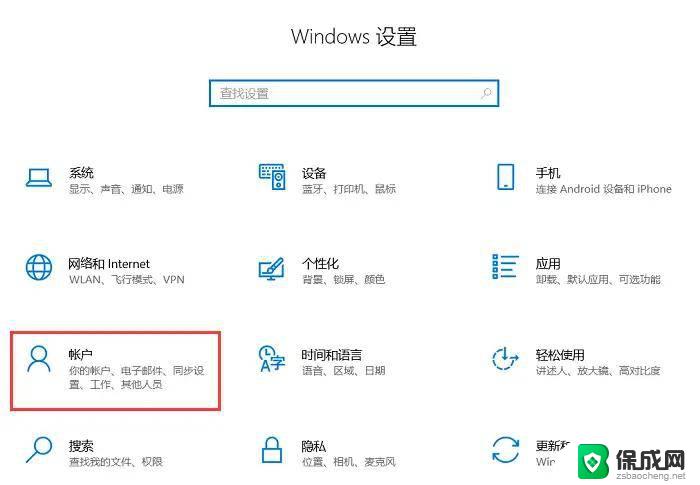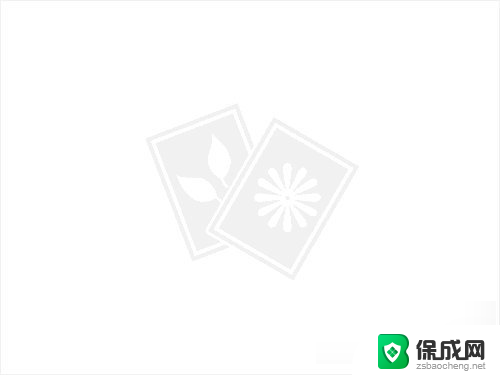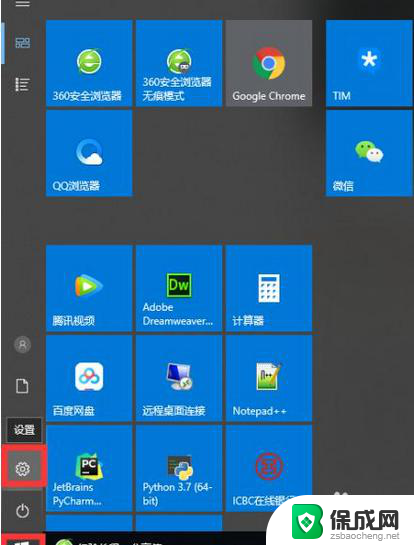关闭锁屏密码在开启需要原密码吗? Win10如何设置锁屏密码
更新时间:2024-04-10 13:50:41作者:jiang
在使用Windows 10系统时,我们经常会设置锁屏密码来保护个人隐私和数据安全,当我们想要关闭或修改锁屏密码时,是否需要输入原密码呢?在Win10系统中,关闭或修改锁屏密码并不需要输入原密码,只需要通过简单的设置操作即可轻松完成。接下来让我们一起来了解一下Win10系统如何设置锁屏密码吧!
步骤如下:
1.在Windows10系统桌面,点击开始按钮。在弹出的菜单中选择“设置”菜单项
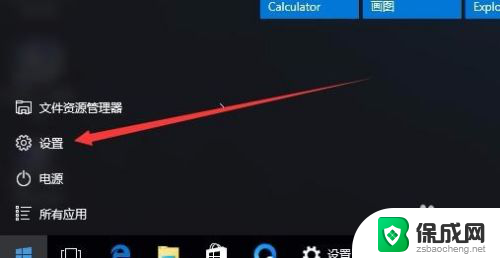
2.在打开的设置窗口中,点击“账户”图标
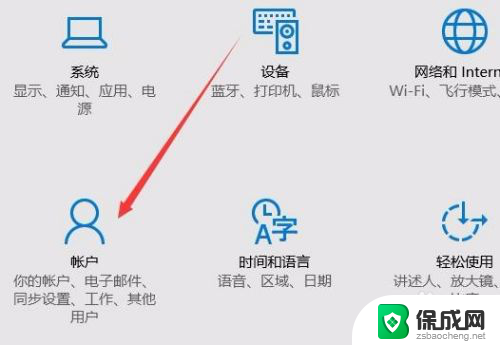
3.这时会打开账户窗口,点击左侧的“登录选项”窗口
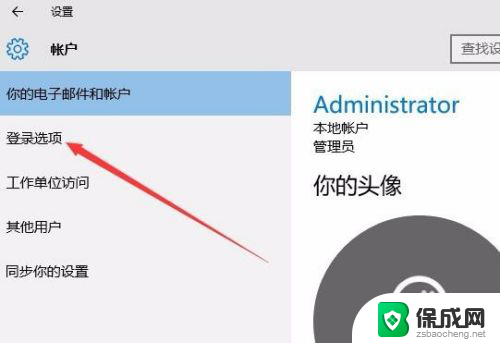
4.在右侧新打开的窗口中,点击“添加”按钮
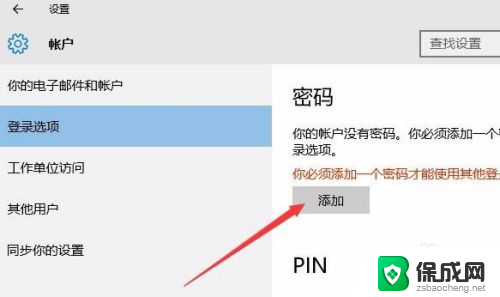
5.在弹出的创建密码窗口中,我们输入新的密码以及密码提示问题,最后点击下一步按钮。
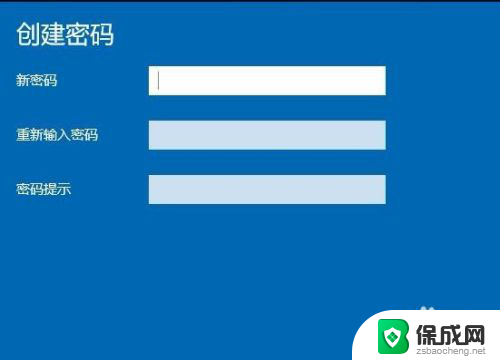
6.一会密码设置好了后,我们点击完成按钮即可。
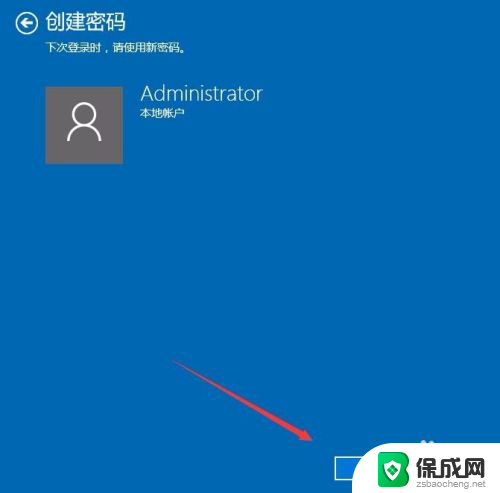
7.在我们锁屏后,想要登录就需要输入密码才可以哦。
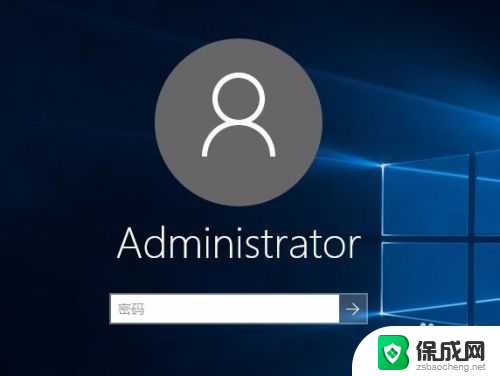
以上是关闭锁屏密码后重新开启是否需要原密码的全部内容,如果你也遇到了类似的情况,可以参考本文提供的方法来解决,希望对大家有所帮助。